Ở hai bài viết trước, chúng mình đã hướng dẫn các bạn cách tải file lên Google Drive bằng máy tính. Trong bài viết lần này, EddyPrint sẽ hướng dẫn các bạn cách gửi ảnh qua Google Drive bằng Iphone chỉ với 3 bước vô cùng nhanh chóng và đơn giản.
Bước 1 – Tạo thư mục chứa ảnh cần in.
Truy cập Google Drive trên Iphone của bạn bằng app Google Drive. Nếu chưa tải về, hãy tải tại App Store. Tiếp đó, các bạn tạo một thư mục mới (chứa ảnh mà bạn muốn gửi) bằng cách nhấn vào dấu cộng ở góc dưới bên phải màn hình. Bảng chọn sẽ hiện ra như sau:
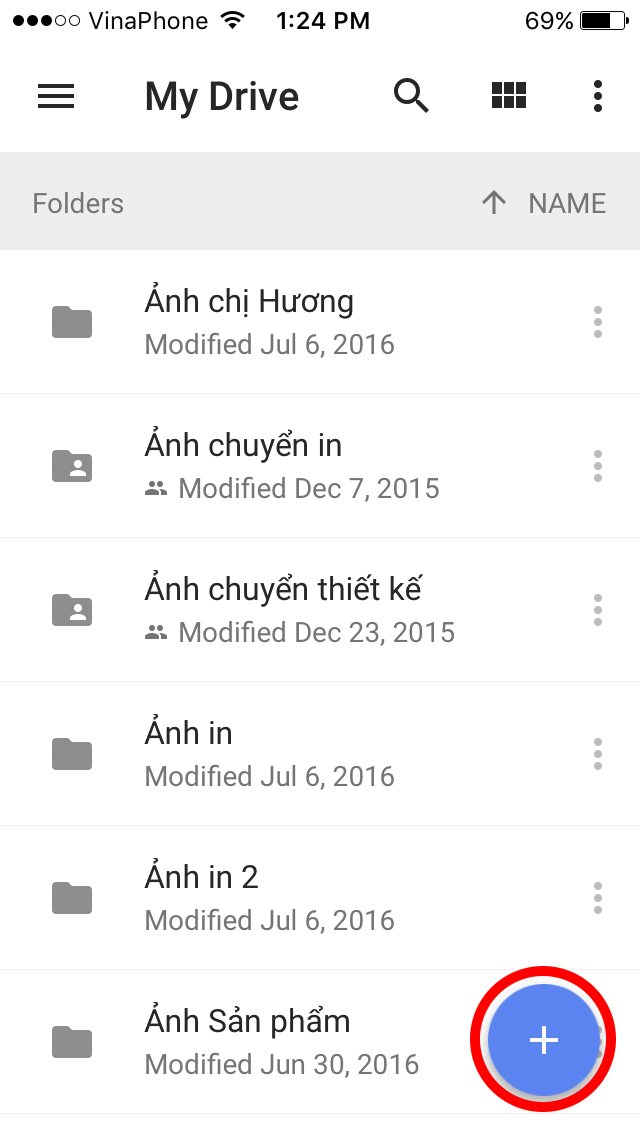
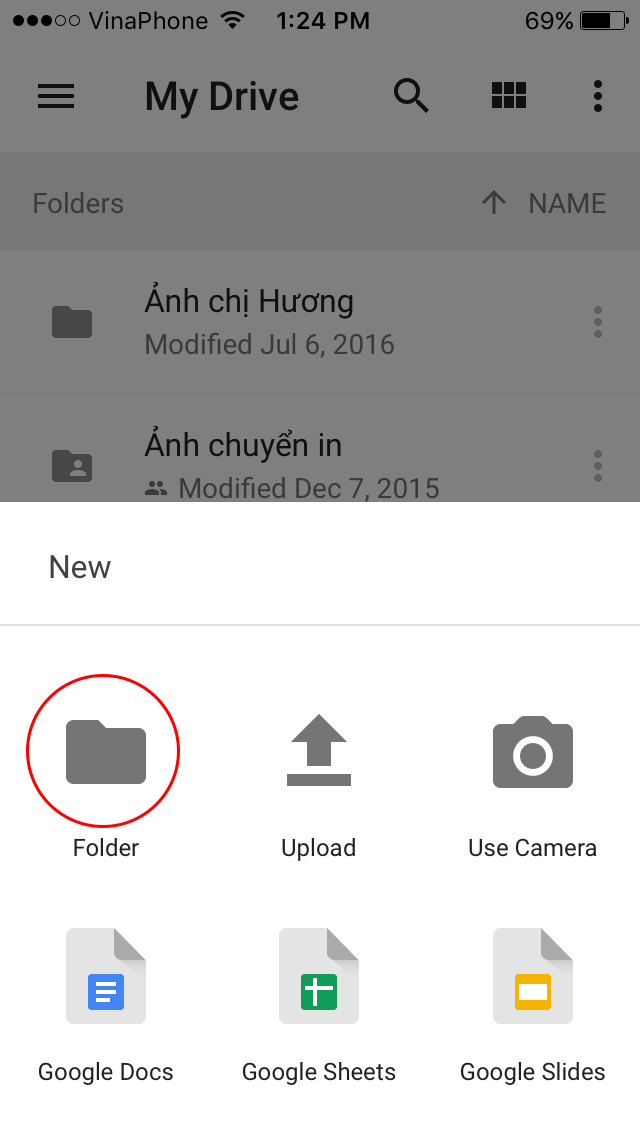
Trong bảng chọn, ấn vào “Folder” để tạo thư mục mới. Sau đó các bạn đặt tên và nhấn vào “Create” để hoàn thành việc tạo folder mới.

Bước 2 – Upload ảnh vào thư mục đã tạo
Sau khi hoàn tất việc tạo thư mục, chọn thư mục vừa tạo, tiếp tục ấn vào dấu cộng ở góc dưới bên phải và chọn “Upload“. Một bảng chọn các loại file có thể tải lên hiện ra.
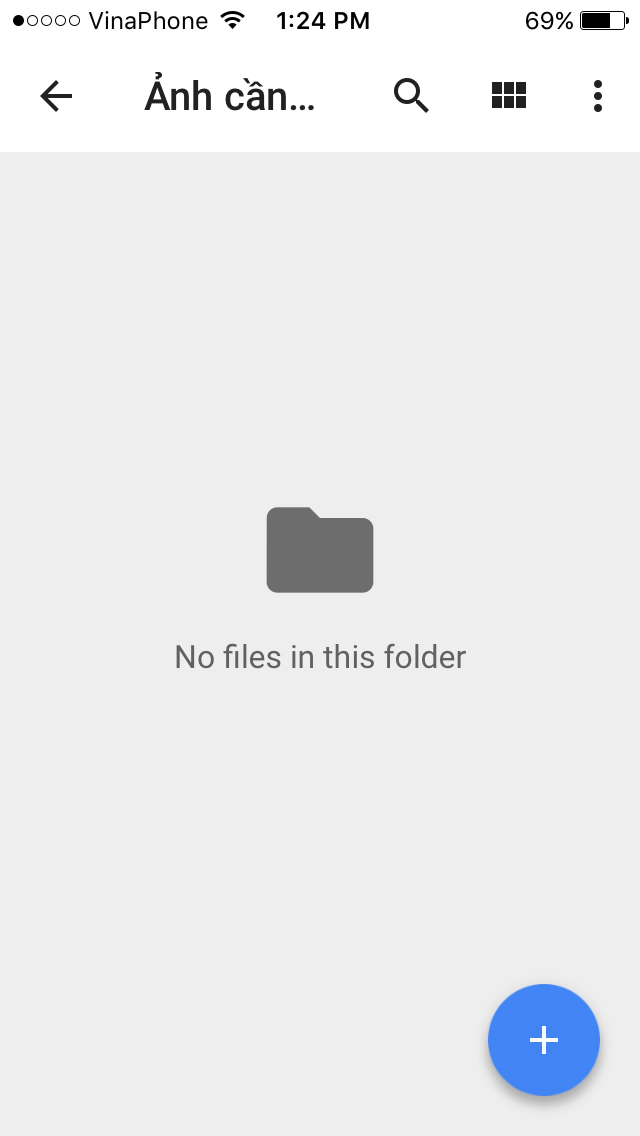
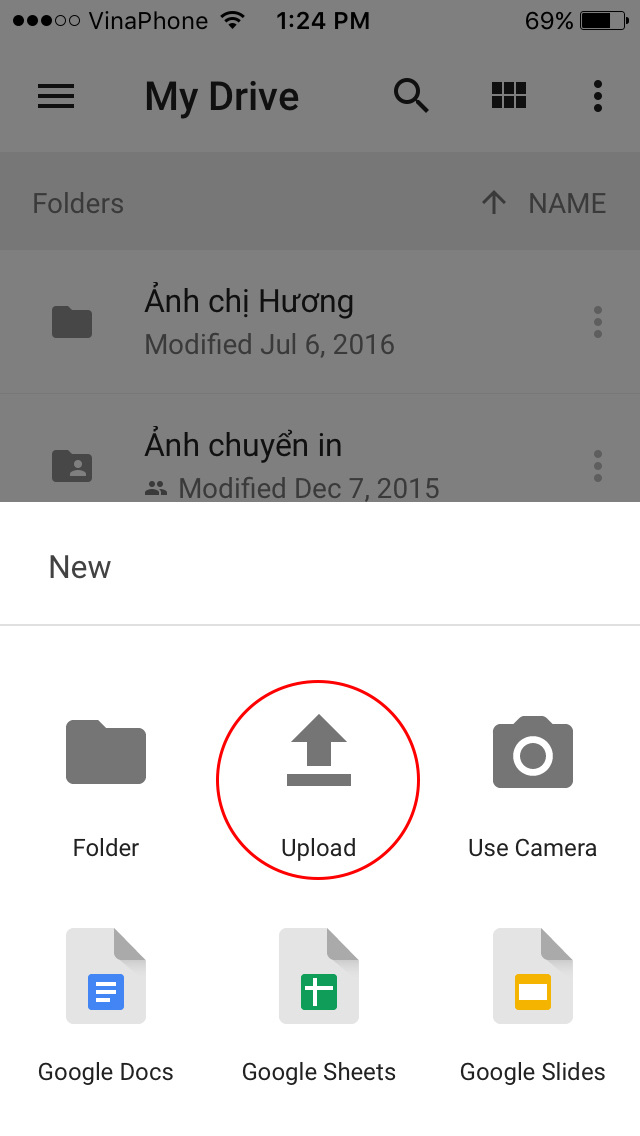
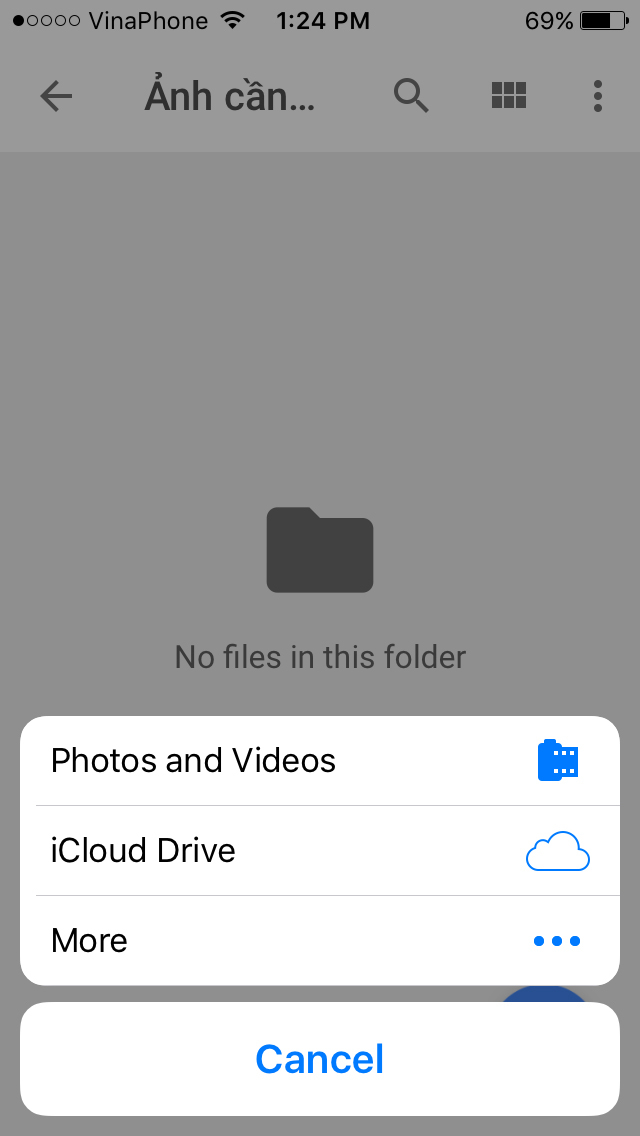
Chọn “Photos and Videos” sẽ hiện lên mục “Album” để bạn chọn ảnh. Nhấn vào thư mục chứa ảnh mà bạn muốn gửi và chọn ảnh thôi!!!

Sau khi đã hoàn thành việc chọn ảnh, ấn vào “Upload” ở góc trên bên phải màn hình và đợi Google Drive upload ảnh.
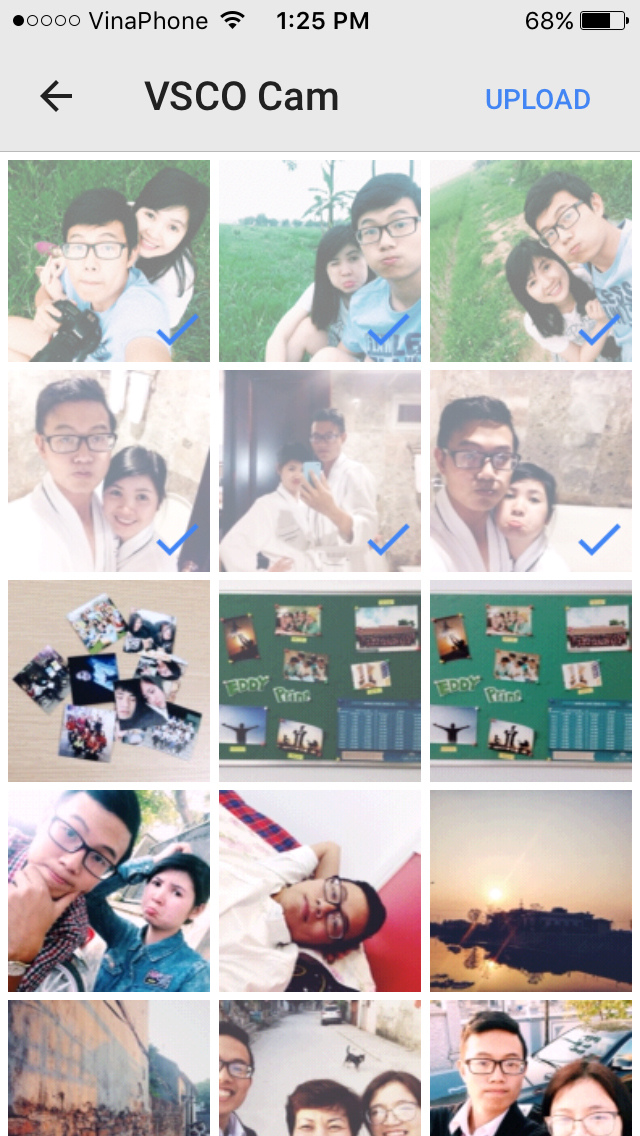
Bước 3: Nhập địa chỉ mail được chia sẻ
Khi ảnh đã được upload xong, quay trở lại giao diện Drive của tôi. Nhấn vào biểu tượng 3 dấu chấm xếp dọc ở bên phải thư mục chứa ảnh vừa upload . Sau đó chọn “Add People” và điền địa chỉ email eddyprint2015@gmail.com vào mục “People”. Các bạn cũng đừng quên mục “Message”: hãy điền họ tên – số điện thoại và kích cỡ ảnh cần in để chúng mình tiện liên lạc cho các bạn nhé.
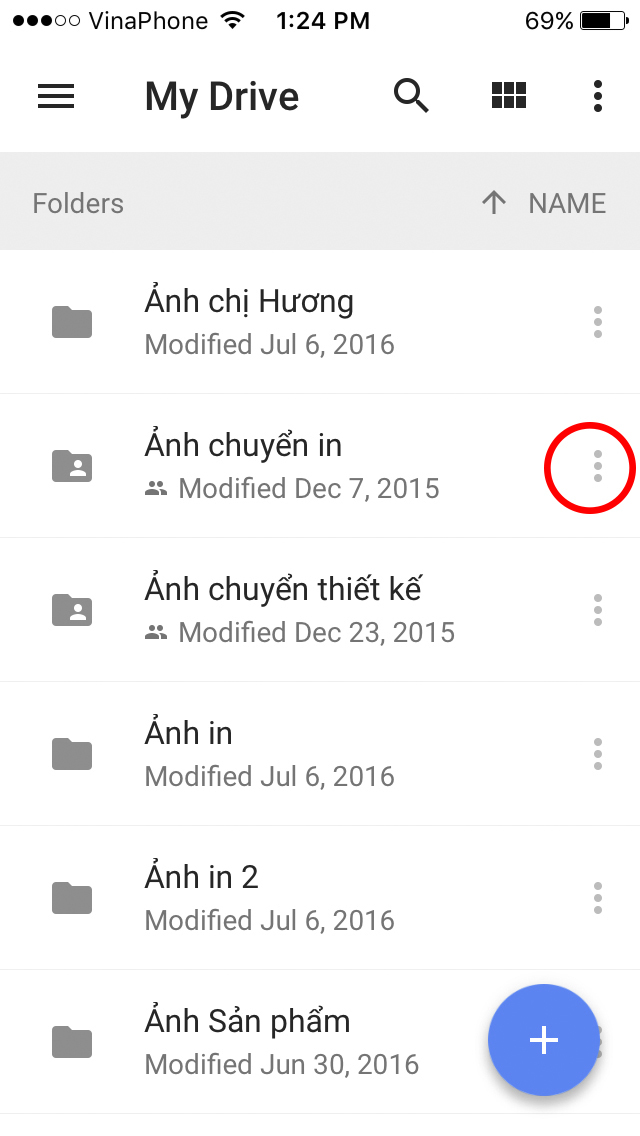
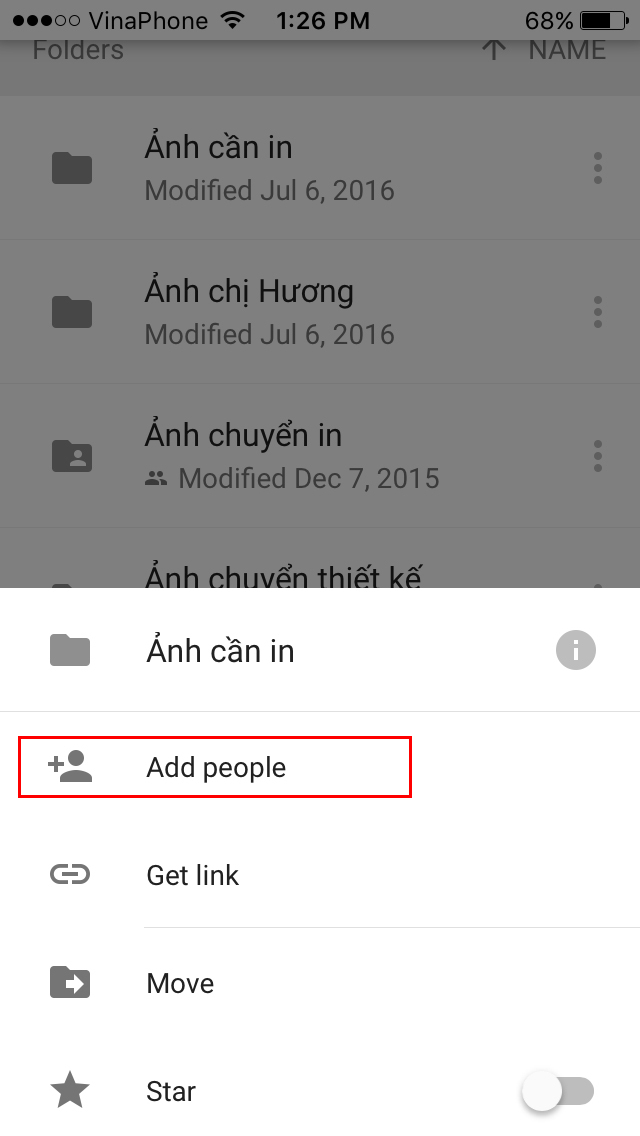
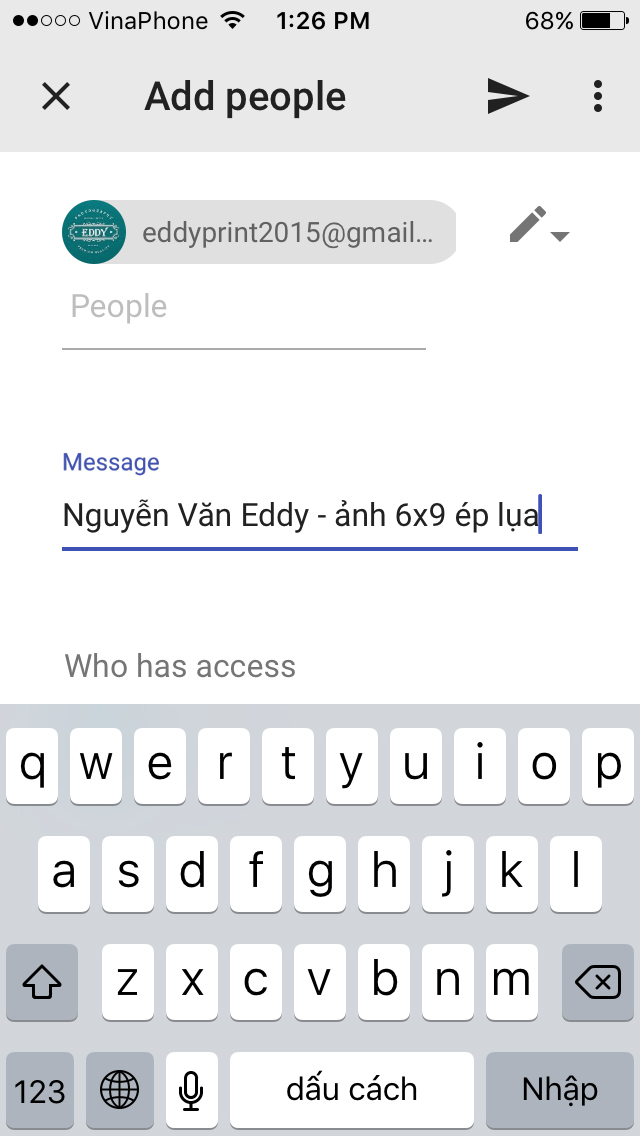




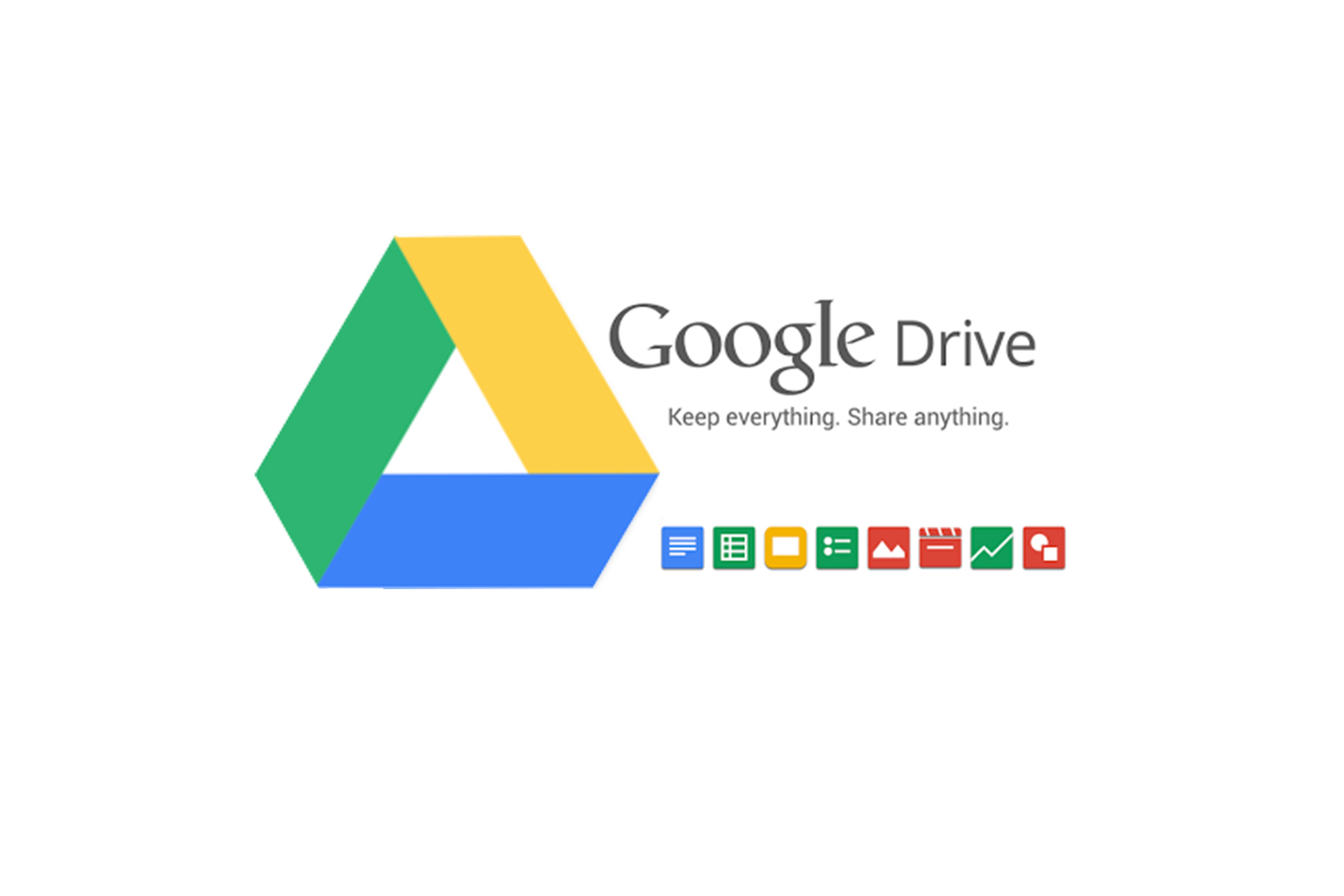
Comments are closed.